Справочный центр
Карта школы
Данная информация необходима для формирования муниципальной и федеральной отчетности.
Для просмотра и редактирования пользователю с ролью Директор/Завуч доступна карта своей школы в полном объеме.
Пользователю с ролью Администратор доступны карты школ в зависимости от прав и выбора соответствующей рабочей области.
Для перехода на страницу с картой школы в боковом меню следует выбрать пункт Организация > Карта школы:
Для просмотра и редактирования пользователю с ролью Директор/Завуч доступна карта своей школы в полном объеме.
Пользователю с ролью Администратор доступны карты школ в зависимости от прав и выбора соответствующей рабочей области.
Для перехода на страницу с картой школы в боковом меню следует выбрать пункт Организация > Карта школы:
Информация в разделе разделена на четыре вкладки:
- Общие данные;
- Дополнительные данные;
- Специальные данные;
- Образовательные программы.
Общие данные
Информация в разделе представлена следующими блоками:
- Основные данные
- Дополнительно осуществляемые функции
- Наличие коллегиальных органов управления
- Наименование и дата образования
- Адрес и контактная информация
Для просмотра информации в блоке используется кнопка

Основные данные
Редактировать
Для редактирования информации в блоке используется кнопка

Обязательные для заполнения поля отмечены красными звездочками *.
Дополнительно осуществляемые функции

Редактировать
Для редактирования информации в блоке используется кнопка


Возможен выбор нескольких вариантов.
Наличие коллегиальных органов управления

Редактировать
Для редактирования информации в блоке используется кнопка


Возможен выбор нескольких вариантов.
Наименование и дата образования
Редактировать
Для редактирования информации в блоке используется кнопка

Полное наименование учреждения вносится в соответствии с уставом образовательной организации.
Дата образования учреждения выбирается из календаря или вносится в формате «дд.мм.гггг». Если неизвестна точная дата образования ОО, а известен только год основания, рекомендуется указать 01 сентября.
Дата образования учреждения выбирается из календаря или вносится в формате «дд.мм.гггг». Если неизвестна точная дата образования ОО, а известен только год основания, рекомендуется указать 01 сентября.
Адрес и контактная информация
Редактировать
Для редактирования информации в блоке используется кнопка

Данные по адресам вносятся на «Портале муниципальных услуг», в разделе «Основная информация».
Дополнительные данные
Информация в разделе представлена следующими блоками:
- Учредители;
- ОКВЭД;
- Документы;
- Банковские реквизиты;
- Реквизиты.
Для просмотра информации в блоке используется кнопка

Учредители

Добавить
Для добавления учредителя используется кнопка «Добавить».
Новый учредитель будет добавлен в список.
Удалить
Для удаления учредителя используется кнопка ...... напротив его названия.
При успешном удалении на экране появится сообщение.
При успешном удалении на экране появится сообщение.


Внимание! При удалении учредителя подтверждение не требуется.
ОКВЭД
Данные по этому блоку вносятся на «Портале муниципальных услуг», в разделе «Основная информация» — Отраслевая принадлежность по ОКВЭД.
«ОКВЭД» на ИСОУ «Виртуальная школа» отображается в формате таблицы (№/название/код). Список отраслевых принадлежностей указан в том же порядке, что и на «Портале муниципальных услуг».
«ОКВЭД» на ИСОУ «Виртуальная школа» отображается в формате таблицы (№/название/код). Список отраслевых принадлежностей указан в том же порядке, что и на «Портале муниципальных услуг».
Документы

Добавить
Для добавления документа используется кнопка «Добавить».
Обязательные для заполнения поля отмечены красными звездочками *.
Новый документ будет добавлен в список.
Новый документ будет добавлен в список.
Удалить
Для удаления учредителя используется кнопка ...... напротив его названия.
При успешном удалении на экране появится сообщение.
При успешном удалении на экране появится сообщение.


Внимание! При удалении документа подтверждение не требуется!
Банковские реквизиты

Добавить
Для добавления банковских реквизитов используется кнопка «Добавить».
Необходимо выбрать банк и заполнить необходимую информацию (номер счёта, отделение/филиал, фактический адрес).
Обязательные для заполнения поля отмечены красными звездочками *.
Новые банковские реквизиты будут добавлены в список.
Обязательные для заполнения поля отмечены красными звездочками *.
Новые банковские реквизиты будут добавлены в список.
Удалить
Для удаления учредителя используется кнопка ...... напротив его названия.
При успешном удалении на экране появится сообщение.
При успешном удалении на экране появится сообщение.

Внимание! При удалении банковских реквизитов подтверждение не требуется.
Реквизиты

Редактировать
Для редактирования информации в блоке используется кнопка

Обязательные для заполнения поля отмечены красными звездочками *.
ИНН* — в данное поле разрешен ввод цифр от 0 до 9. Значение проверяется на уникальность при сохранении всего блока. Для филиалов ИНН дублируется из головной организации без возможности редактирования.
КПП* — в данное поле разрешен ввод цифр от 0 до 9.
ОГРН* — в данное поле разрешен ввод цифр от 0 до 9.
Дата выдачи ОГРН* — вносится через встроенный календарь или вручную. Не может быть в будущем.
ОКПО* — в данное поле разрешен ввод цифр от 0 до 9. Значение проверяется на уникальность при сохранении всего блока.
ОКОГУ* — значение выбирается из списка. Для филиалов дублируется из головной организации без возможности редактирования.
Код учреждения ЕГЭ — в данное поле разрешен ввод цифр от 0 до 9. Значение проверяется на уникальность при сохранении всего блока. Не является обязательным полем.
Номер лицевого счета — номер лицевого счета организации в банке, который можно указать в системе. Не является обязательным полем.
Идентификатор образовательной организации* — значение в данном поле не должно превышать 36 символов. Допустимы только символы: цифры (0-9), буквы (без учета регистра) и дефисы (-). Значение проверяется на уникальность при сохранении всего раздела. Для филиала идентификатор должен подтягиваться автоматически из головной (родительской) организации. Значение должно быть уникальным в системе. При попытке сохранить повторяющийся идентификатор выводить сообщение: «Данный Идентификатор образовательной организации уже добавлен для другого ОУ».
ИНН* — в данное поле разрешен ввод цифр от 0 до 9. Значение проверяется на уникальность при сохранении всего блока. Для филиалов ИНН дублируется из головной организации без возможности редактирования.
КПП* — в данное поле разрешен ввод цифр от 0 до 9.
ОГРН* — в данное поле разрешен ввод цифр от 0 до 9.
- ОГРН (номер юр.лица) состоит из 13 знаков.
- ОГРНИП (номер ИП) — из 15 знаков.
Дата выдачи ОГРН* — вносится через встроенный календарь или вручную. Не может быть в будущем.
ОКПО* — в данное поле разрешен ввод цифр от 0 до 9. Значение проверяется на уникальность при сохранении всего блока.
ОКОГУ* — значение выбирается из списка. Для филиалов дублируется из головной организации без возможности редактирования.
Код учреждения ЕГЭ — в данное поле разрешен ввод цифр от 0 до 9. Значение проверяется на уникальность при сохранении всего блока. Не является обязательным полем.
Номер лицевого счета — номер лицевого счета организации в банке, который можно указать в системе. Не является обязательным полем.
Идентификатор образовательной организации* — значение в данном поле не должно превышать 36 символов. Допустимы только символы: цифры (0-9), буквы (без учета регистра) и дефисы (-). Значение проверяется на уникальность при сохранении всего раздела. Для филиала идентификатор должен подтягиваться автоматически из головной (родительской) организации. Значение должно быть уникальным в системе. При попытке сохранить повторяющийся идентификатор выводить сообщение: «Данный Идентификатор образовательной организации уже добавлен для другого ОУ».
Специальные данные

Информация в разделе представлена следующими блоками:
- Социокультурные и географические параметры;
- Другое.
Для просмотра информации в блоке используется кнопка

Социокультурные и географические параметры

Автоматически отображается список изучаемых иностранных языков и часовой пояс. Редактирование отсутствует.
Другое

Редактировать
Для редактирования информации в блоке используется кнопка


Обязательные для заполнения поля отмечены красными звездочками *.
Вес отметок по видам работ
Раздел «Карта школы» → «Специальные данные» → «Другое»
В системе реализован чекбокс «Учитывать вес отметок по видам работ» для определения индивидуального веса отметок каждого типа учебной работы. Это позволяет более точно отражать вклад различных видов работ в итоговую оценку по успеваемости.
После активации становится доступна возможность установки веса для каждого вида работы.
В системе реализован чекбокс «Учитывать вес отметок по видам работ» для определения индивидуального веса отметок каждого типа учебной работы. Это позволяет более точно отражать вклад различных видов работ в итоговую оценку по успеваемости.
После активации становится доступна возможность установки веса для каждого вида работы.
Для каждого вида работ, где необходимо учитывать значимость оценки, задайте соответствующее значение веса. Установленный вес будет применяться ко всем отметкам (кроме «Пропуск») в рамках установленной шкалы оценивания.
Расчет итоговых результатов
В журнале и табеле итоговая оценка вычисляется одним из двух способов:
Выбор между этими методами определяется настройками для каждого вида работы и находит отражение в журнале и табеле.
При отключении опции учета веса (снятии флажка в настройках раздела) все выставленные и будущие отметки будут учитываться при расчете среднего балла (без веса). Настройки весов отметок для всех видов работ будут удалены.
В журнале и табеле итоговая оценка вычисляется одним из двух способов:
- Средний балл: Сумма всех полученных отметок, разделенная на их общее количество. Используется при отсутствии настроенного веса для видов работ.
- Средневзвешенный балл: Сумма произведений каждой отметки на ее вес, разделенная на общую сумму весов. Применяется, если для вида работы задан вес.
Выбор между этими методами определяется настройками для каждого вида работы и находит отражение в журнале и табеле.
При отключении опции учета веса (снятии флажка в настройках раздела) все выставленные и будущие отметки будут учитываться при расчете среднего балла (без веса). Настройки весов отметок для всех видов работ будут удалены.
Внимание! Активация опции учета веса гарантирует, что при расчете среднего балла каждого учащегося будет учитываться вес каждого вида деятельности, по которому выставлены отметки.
Журнал замен: Все изменения, касающиеся выставления оценок после выставления или снятия флажка настройки в карте школы, будут отображаться и в журнале замен, как и в обычном журнале.
Образовательные программы

Информация в разделе представлена следующими блоками:
- Реализуемые образовательные программы.
Для просмотра информации в блоке используется кнопка

Реализуемые образовательные программы
Добавить
Для добавления образовательной программы используется кнопка «Добавить».
Новая образовательная программа будет добавлена в список.
Редактировать
Для редактирования информации в блоке используется кнопка

Удалить
Для удаления учредителя используется кнопка ...... напротив его названия.
При успешном удалении на экране появится сообщение.
При успешном удалении на экране появится сообщение.

Внимание! При удалении образовательной программы подтверждение не требуется.
